將外部使用者轉換為內部使用者 (預覽)
經歷重組、合併和收購的企業可能會被迫改變本身與部分或全部現有使用者的合作方式。 在某些情況下,管理員必須將現有的外部使用者變更為內部使用者。 外部使用者轉換處理將外部使用者轉換為內部成員,無需刪除現有使用者物件和建立新使用者物件。 保留使用者物件允許使用者保留其原始帳戶,而且不會中斷其存取。 轉換後的使用者帳戶與主機組織的關係發生變化時,其活動歷史記錄將保持不變。
- 內部使用者是透過本機租用戶進行驗證的使用者。
- 外部使用者是透過非主機組織管理的方法進行驗證的使用者,例如其他組織的 Microsoft Entra ID、Google 同盟或 Microsoft 帳戶。 許多外部使用者的 userType 為 'guest',但 userType* 與使用者登入方式之間沒有正式關係。 userType 為 'member' 的外部使用者也可能有資格進行轉換。
可以使用 Microsoft Graph API 或 Microsoft Entra ID 入口網站來執行外部使用者轉換。
轉換外部使用者
請務必注意,userType 為 'member' 與 'guest' 並不會指出使用者驗證位置。 'member' 與 'guest' 僅定義使用者在目前租用戶中擁有的權限等級。 您可以更新使用者的使用者類型,但單靠這一點並不會變更使用者的外部狀態與內部狀態。
雲端使用者轉換
雲端使用者從外部轉換成內部時,管理員必須為使用者指定 UPN 和密碼。 這可確保使用者可以向目前租用戶進行驗證。
同步處理的使用者轉換
在本文件中,當我們提到「同步處理的使用者」時,是指從內部部署同步處理的使用者。 由於這些帳戶是在來源處管理的,因此系統管理員無法為這些使用者指定 UPN。
- 租用戶使用同盟驗證的同步處理的使用者
- 如果已啟用密碼雜湊同步處理 (PHS),則系統管理員無法在轉換期間設定新密碼。
- 如果同盟租用戶未啟用 PHS,系統管理員就可以設定密碼。
- 如果租使用者受管理,就表示其使用雲端驗證,系統管理員必須在轉換期間指定密碼。
測試外部使用者轉換
測試外部使用者轉換時,建議您使用測試帳戶或在離線時不會造成中斷的帳戶。
需求
- 轉換外部使用者需要至少獲指派使用者管理員角色的帳戶。
- 只有使用主機組織外部驗證方法設定的使用者才有資格進行轉換。
轉換外部使用者
您可以使用 Microsoft Entra 系統管理中心,將外部使用者轉換成內部使用者。
以至少是使用者管理員的身分登入 Microsoft Entra 系統管理中心。
瀏覽至 [身分識別]>[使用者]>[所有使用者]。
選取一位外部使用者。
如下圖所示,選取 [轉換為內部使用者]
![顯示使用者屬性的螢幕擷取畫面,[轉換為內部使用者] 選項的周圍有一個紅色方塊。](media/convert-external-users-internal/user-properties.png)
在 [轉換為內部使用者] 區段中,您必須完成幾個步驟:
- [使用者主體名稱],此值是使用者的新 UPN 值。 對於僅雲端使用者,UPN 網域必須是非同盟網域。 對於從內部部署同步處理的使用者,您不需要提供 UPN。 使用者會繼續使用內部部署認證。
- 選擇您是否需要自動產生的密碼
- [變更電子郵件地址] 核取方塊可讓您為雲端使用者指定一個選用的新郵件地址。
檢閱選項並做出選擇之後,您可以選擇 [轉換]。
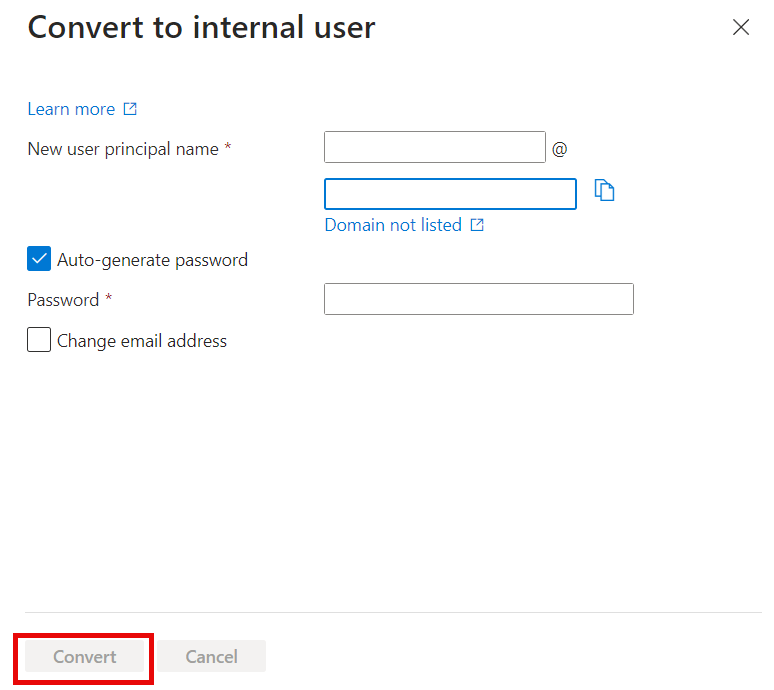
相關內容
意見反應
即將登場:在 2024 年,我們將逐步淘汰 GitHub 問題作為內容的意見反應機制,並將它取代為新的意見反應系統。 如需詳細資訊,請參閱:https://aka.ms/ContentUserFeedback。
提交並檢視相關的意見反應